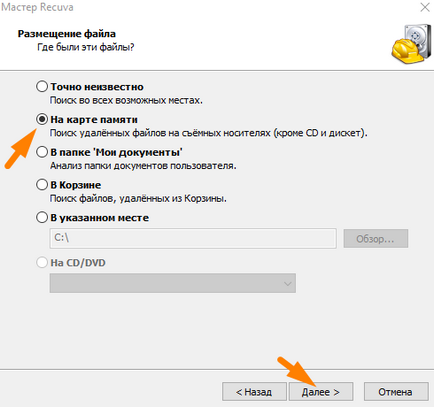Cum de a recupera fișierele șterse
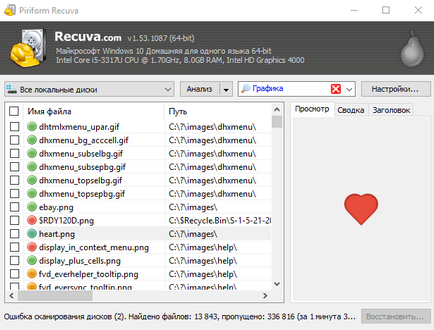
1. Descărcați programul
Descărcați software-ul pentru a recupera fișierele șterse Recuva. Pentru a descărca gratuit ultima versiune a site-ului, selectați Descărcare versiune gratuită.
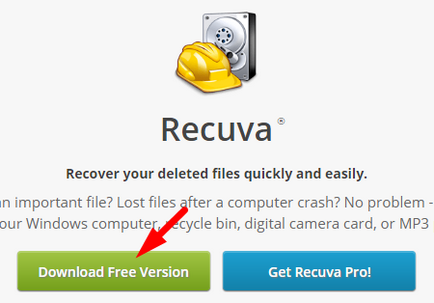
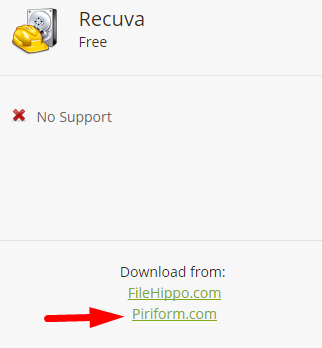
2. Instalarea programului
Deschideți un browser sau Explorer și rulați fișierul descărcat pentru a instala programul. După ce a început prima fereastra se va deschide în cazul în care puteți selecta limba de interfață. Faceți clic pe Instalare pentru a începe instalarea:
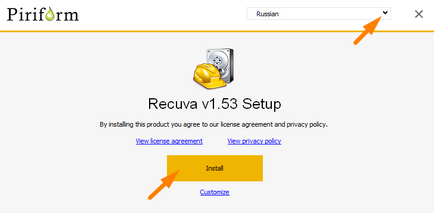
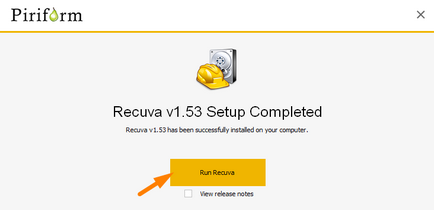
3. Cum de a recupera fișierele șterse
Când porniți mai întâi programul pe care îl va vedea fereastra Recuva Wizard. Expertul vă permite să alegeți cu ușurință setările de recuperare.
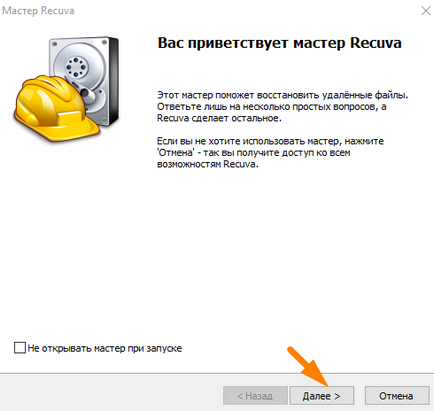
Faceți clic pe Next și va apărea următoarea fereastră în care puteți alege tipul de date recuperate. Apoi, faceți clic pe Următorul.
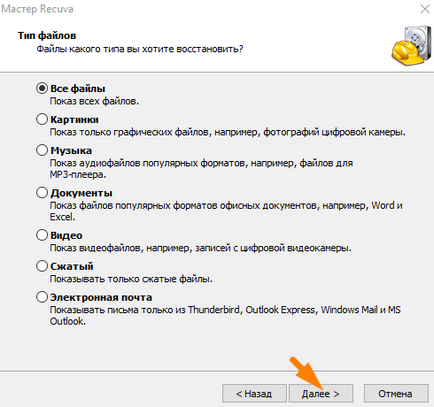
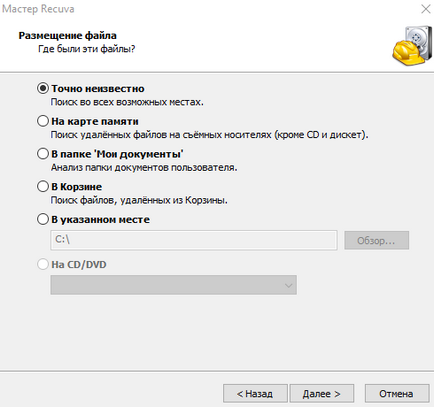
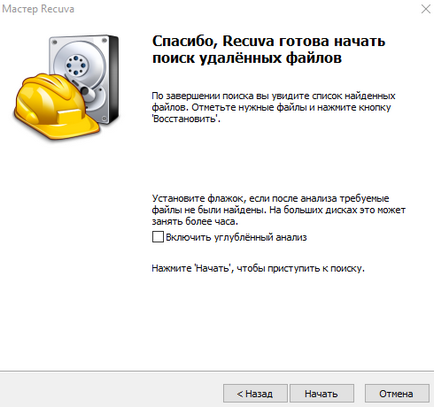
Când apăsați pe butonul Start pentru a deschide o fereastra de căutare a fișierelor șterse. Așteptați scanarea de închidere.

Recuperarea completă de fișiere este posibil, în cazul în care este marcată în verde, galben - recuperarea completă sau parțială. Roșu - o recuperare parțială sau fișierul nu este restabilită.
- Într-o listă - Optimizat pentru căutarea după nume
- Schiță - în acest mod arată în mod clar structura de disc și puteți selecta un folder
- Având în vedere miniatură - ușor pentru a căuta imagini
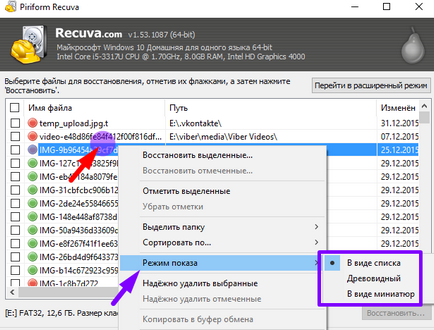
4. Caracteristici suplimentare ale programului Recuva
Programul poate elimina complet datele de pe computer. După îndepărtarea datelor nu este restabilită.
Pentru a face eliminarea în condiții de siguranță pentru a selecta fișierele și faceți clic pe lista de fișiere, faceți clic dreapta și selectați Eliminare în siguranță a.
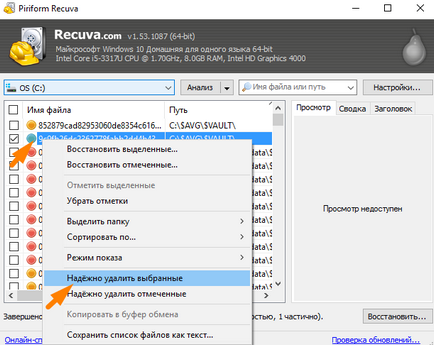
5. Cum de a recupera fișierele șterse de pe unitatea USB sau orice USB de stocare
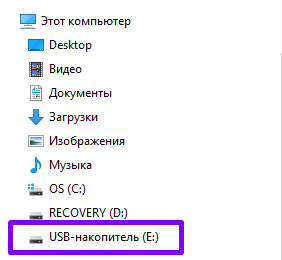
Pentru a recupera fișierele șterse de pe orice program USB de stocare extern și a alerga setările Recuva Wizard, selectați dispozitivul de pe cartela de memorie. După o căutare pentru fișiere, faceți restaurarea.